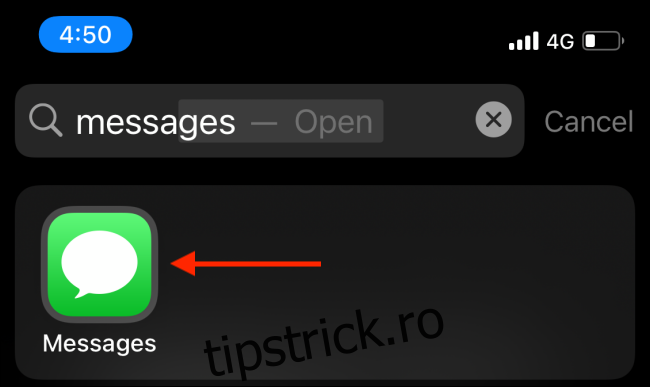Înregistrarea și trimiterea videoclipurilor Memoji este destul de distractivă. Dar știați că Apple creează automat un pachet de stickere pentru fiecare personaj Memoji? Este ca Bitmoji, dar chiar mai bine. Iată cum să utilizați autocolantele Memoji pe iPhone și iPad.
Cuprins
În primul rând, creează-ți Memoji-ul
Deoarece Apple generează automat autocolante, acestea sunt disponibile pentru a fi utilizate în aplicația Mesaje și, de asemenea, în tastatura Emoji. Aceasta înseamnă că puteți trimite autocolante Memoji în orice aplicație de mesagerie terță parte acceptată (cum ar fi WhatsApp).
Tot ce trebuie să începeți este un personaj Memoji. Iată cum să-ți creezi propriul personaj Memoji personalizat folosind aplicația Mesaje de pe iPhone.
Cum să trimiți autocolante Memoji în conversațiile iMessage
Mai întâi, să vorbim despre trimiterea autocolantelor Memoji în conversațiile iMessage folosind aplicația Mesaje.
Glisați în jos de pe ecranul de pornire al iPhone-ului pentru a deschide „Spotlight Search”. De aici, căutați „Mesaje” și atingeți pictograma aplicației pentru a deschide aplicația Mesaje.
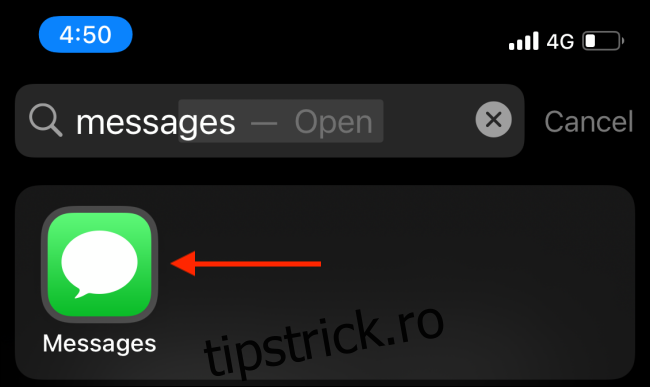
Din aplicația Mesaje, atingeți o conversație pentru a o selecta.
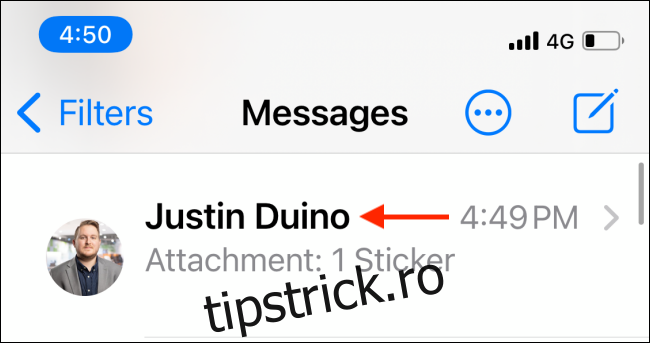
Din cadrul conversației, atingeți aplicația „Memoji Stickers” din bara de instrumente de deasupra tastaturii. Arată ca o față cu emoji de inimă poziționat deasupra.
Dacă nu vedeți aceste pictograme, atingeți pictograma gri din magazinul de aplicații (pare un „A”) din stânga barei de text și din dreapta pictogramei camerei.
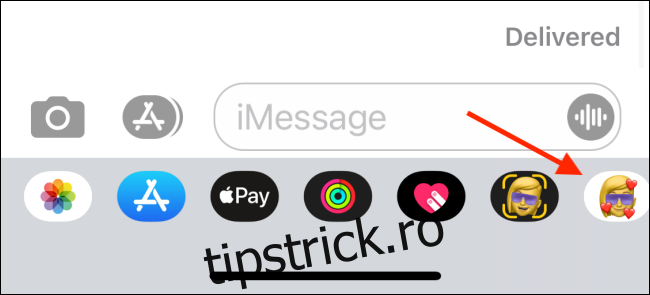
Veți vedea acum toate caracterele Memoji și Animoji disponibile. Selectați caracterul „Memoji” pe care doriți să îl utilizați.
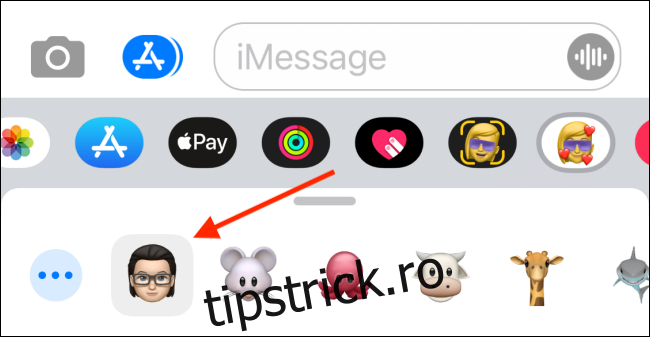
Aici, puteți glisa în sus pentru a extinde aplicația Memoji Stickers. Derulați prin toate autocolantele și selectați un autocolant pe care doriți să îl trimiteți.
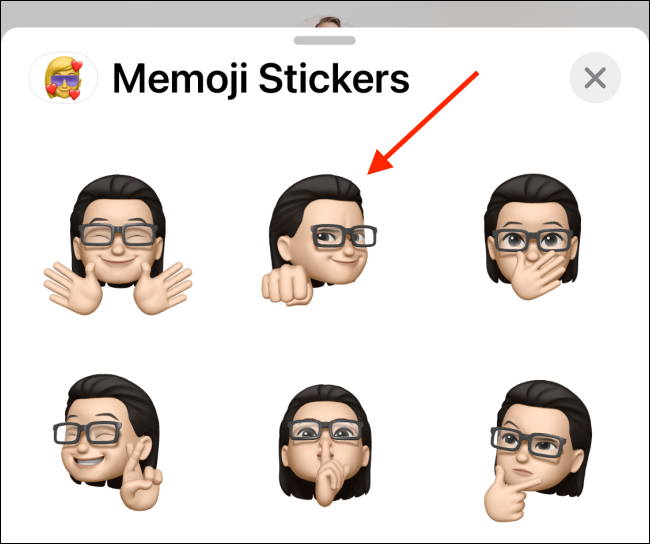
Veți vedea autocolantul atașat casetei de text. Puteți adăuga un mesaj dacă doriți. Pentru a trimite stickerul, atingeți butonul „Trimite”.
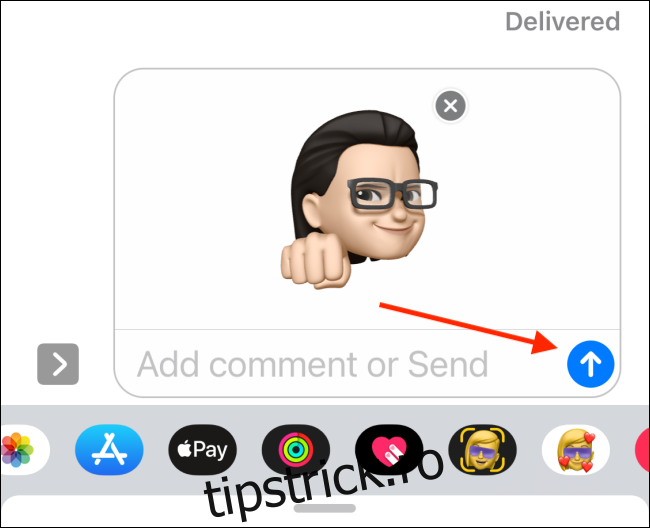
Autocolantul va fi trimis la conversația iMessage.
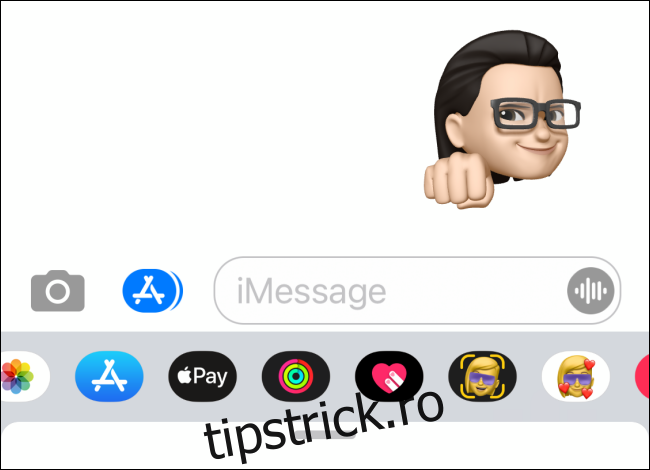
Cum să trimiteți autocolante Memoji în aplicații de mesagerie terță parte
Deoarece autocolantele Memoji sunt integrate direct în tastatură, acestea funcționează cu multe aplicații de mesagerie terță parte. WhatsApp este un prim exemplu.
Pentru a trimite autocolante Memoji folosind WhatsApp, deschideți o conversație „WhatsApp” și comutați la tastatura Emoji atingând butonul „Emoji” din stânga barei de spațiu.
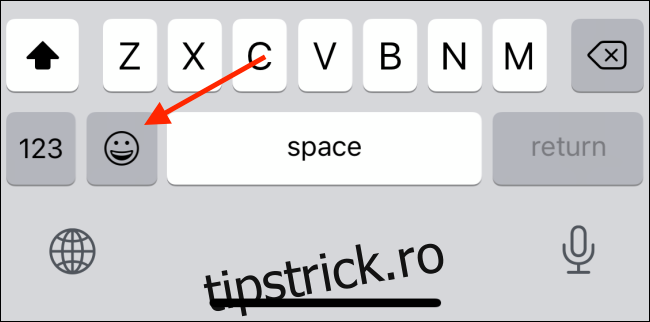
Aici, veți vedea o grilă de autocolante Memoji la începutul secțiunii „Utilizate frecvent”. Dacă nu le vedeți, glisați spre stânga în vizualizarea tastaturii pentru a accesa secțiunea Utilizate frecvent.
Acum, dacă ați folosit anterior autocolante Memoji, veți găsi câteva dintre autocolantele folosite recent chiar aici. Dar pentru a vedea toate autocolantele, atingeți butonul „Meniu” care arată ca un „…”.
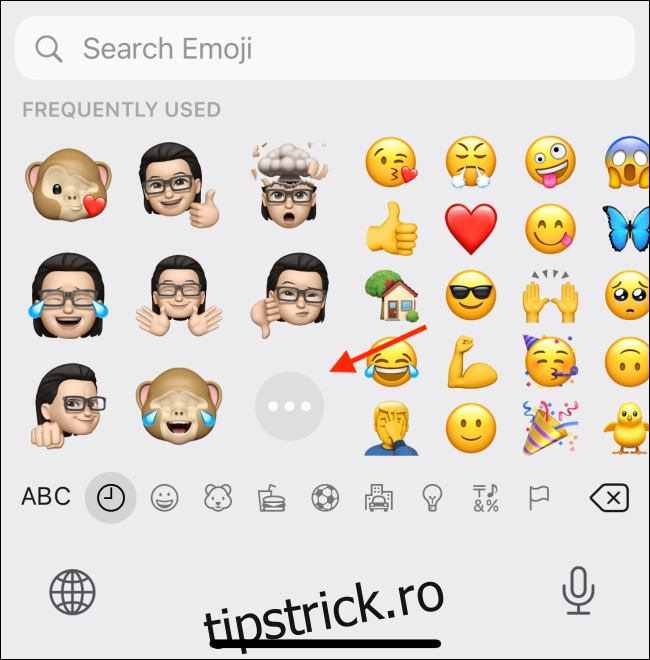
Aici, selectați un caracter Memoji și glisați în sus pentru a vedea toate autocolantele disponibile.
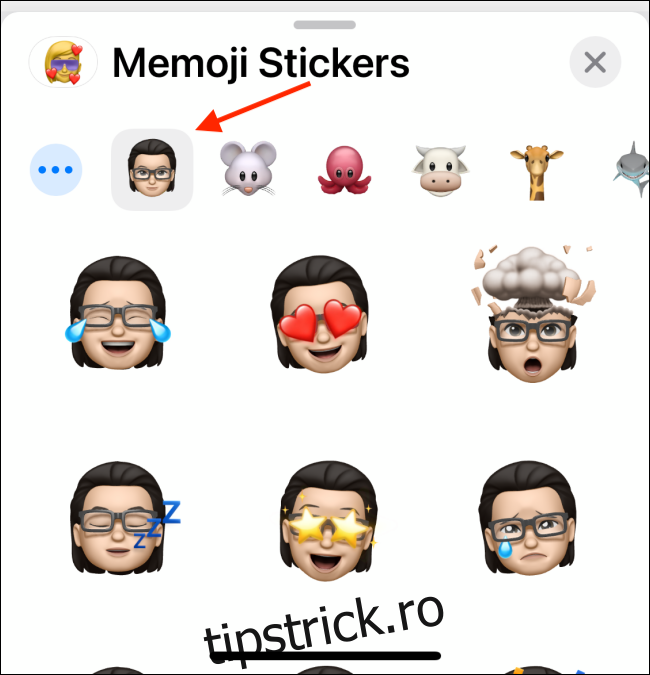
Atingeți autocolantul pe care doriți să îl trimiteți.
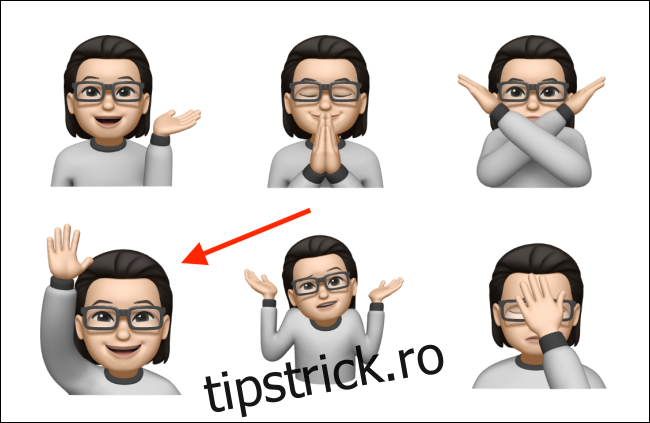
WhatsApp va pregăti autocolantul. Într-o secundă, va apărea direct în conversație.
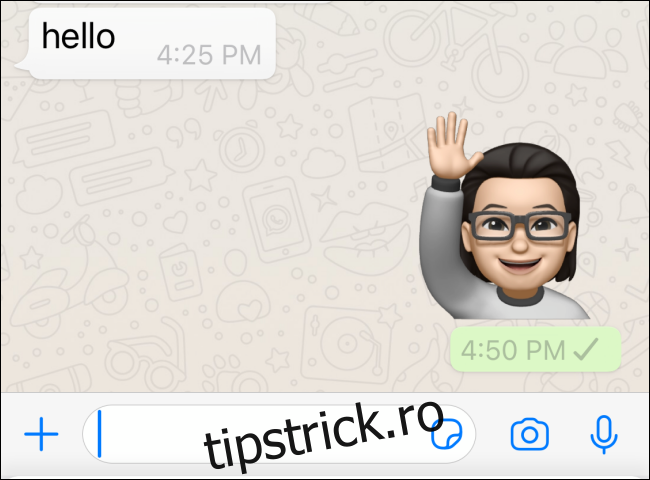
După ce ți-ai creat personajul Memoji, încearcă să-ți creezi și propriul pachet de stickere WhatsApp!